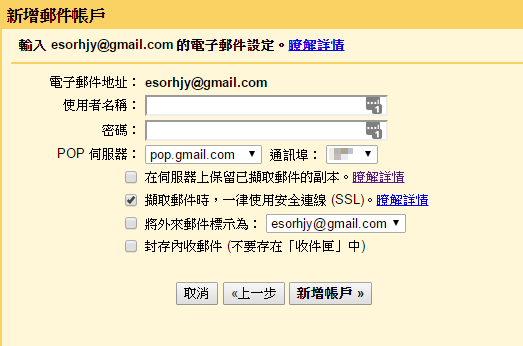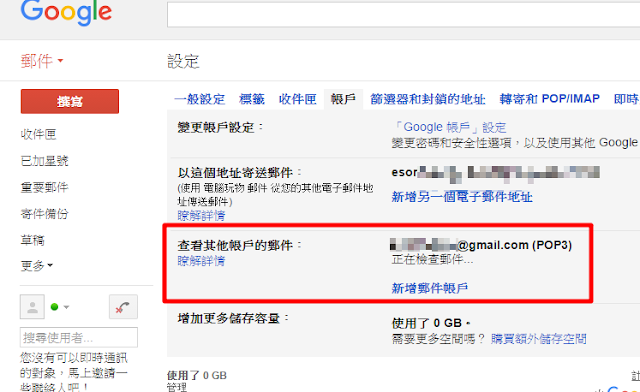有時候我們擁有多個 Gmail 信箱,例如公司裡有一個 G Suite 企業版的 Gmail ,但自己還有其他個人的 Gmail 信箱,有沒有辦法統一用一個 Gmail 信箱管理郵件?或者自己申請的 Gmail 帳號多了,有一天想要統整到一個主帳號一起管理郵件,這時候要如何滿足需求?
雖然 Gmail 網頁版上可以做帳號快速切換,但畢竟郵件還是存在不同帳戶。而 Gmail Android App 上可以同時登入多個 Gmail 帳號並且統一管理所有郵件,但 Gmail 網頁版目前還無法直接使用同樣的設定方式。
所以今天這篇文章,來分享如何整合、轉移、匯入多個 Gmail 帳號郵件內容,把 Gmail 信箱裡所有新的、舊的郵件,全部都匯入到另一個 Gmail 信箱。
我想滿足的需求有:
- 整合多個 Gmail 個人信箱的所有郵件(測試可成功)
- 從個人 Gmail 郵件匯入企業版 Gmail 信箱(測試可成功)
- 從 Gmail 企業版匯入個人 Gmail(理應可以成功,但我測試 Google 官方教學文件或網路上的方法,都還無法成功,若有更熟悉 G Suite 的朋友,期待能幫我解答)
設定步驟不難,只是後續會有一些要注意的細節與規則,這篇文章都會一一分享我的測試經驗。
- 1. 到來源信箱處,開啟 POP 功能
為了教學方便,假設我們有兩個 Gmail 信箱,一個是 Gmail A ,一個是 Gmail B ,現在我們要把 A 郵件匯入(轉移到) B 信箱。
來源信箱是 A ,所以要先到來源信箱處,進入[設定]的[轉寄和 POP ]分頁,開啟[對所有郵件啟用 POP 功能]。
並且強烈建議要選擇: 「在收件匣保留 Gmail 的副本」,這樣一來 A 信箱匯入到 B 後, A 信箱還會保留著郵件,以備不時之需,真的不需要再自己手動刪除比較保險。
附註:本篇教學是以「匯入整個信箱的新舊郵件,並且持續自動匯入」為出發點,如果你的需求只是「把新郵件傳送到某個統一管理的信箱」,那可以使用下圖中的[新增轉寄地址]功能。
- 2. 到目的地信箱處,開啟匯入
接的我們轉換到目的地信箱 B ,進入目的地信箱的 Gmail 帳戶設定,進入[帳戶]分頁,在[查看其他帳戶的郵件]處,點擊[新增郵件帳戶]。
- 3. 匯入郵件的細節設定
然後就跟著匯入郵件的設定步驟一一完成即可。
首先要輸入來源信箱 A 的電子信箱帳號。
接著進入詳細設定畫面,輸入使用者名稱與密碼,基本上維持預設的 POP 伺服器設定即可。
然後以匯入 Gmail 來說,這邊要「不勾選」在伺服器上保留郵件副本,因為前面來源信箱處已經做過保留副本的設定了!如果這邊再勾選,會出現錯誤訊息。
為了讓等等從 A 信箱匯入到 B 信箱的郵件好辨識,我可以勾選「將外來郵件標示為」某個特定標籤,方便過濾。
Gmail 標籤的活用方式可以參考:Gmail 如何幫專案郵件自動分類?自動畫重點顏色?
- 4. 如果來源信箱帳號有使用兩步驟驗證怎麼辦?
這邊可能會遇到一個問題,如果你有做好 Gmail 的安全設定,那麼你現在應該已經開啟了「 Google 帳號兩步驟驗證功能」。
而當使用帳號兩步驟驗證時,在前面步驟裡的「密碼」欄位,就不能直接輸入原本的密碼,而必須特別去來源帳號處申請一個「應用程式專用密碼」,然後輸入這個申請到的一次性使用密碼。
很簡單,只要到「應用程式密碼申請網頁」進行新增即可。
- 5. 將來源信箱的郵件帳號也加入目的地信箱
登入成功後,會詢問你是否也要使用來源 Gmail 帳號傳送郵件。
這個意思是,我在 B 信箱統一收取 A 信箱的郵件,並且我可以從 B 信箱以 A 帳號的名義發信、回信出去。
- 6. 開始匯入 Gmail
接著就會開始自動同步來源信箱 A 的郵件到 B 信箱,可能需要一些處理時間,他會:
把所有 A 信箱的「舊郵件」全部匯入 B 信箱,之後 A 信箱收到的「新郵件」也會持續匯入到 B 信箱。
我可以在目的地信箱 B 中,從[帳戶]設定分頁,看到來源信箱的檢查狀態,之後還可以在這裡查看每一次檢查郵件的時間,也能從這邊點選「立即檢查郵件」,幫我們立即收取 A 信箱的最新郵件。
實際測試,就會像下面這樣, A 信箱的郵件都進入 B 信箱當中了。
如果 A 信箱郵件很多,則需要一些時間慢慢匯入。
- 7. 匯入郵件後的相關規則:
實際測試後,也有幾個小細節整理給大家參考。
A 信箱的寄件備份也會匯入到 B 信箱。
已經被擷取過的郵件不會再擷取,例如從 A 信箱把郵件匯入 B 信箱,但從 B 信箱刪除匯入的某幾封郵件,這些郵件不會再次從 A 信箱匯入。
使用 POP 功能, A 匯入 B 信箱後,或是從 B 信箱刪除郵件,該郵件仍然會保存在 A 信箱(只要前面第一步有開啟保留郵件)。
而已經匯入後,在 A 信箱刪除郵件,郵件仍然會保存在 B,所以這時候就可以做帳號轉移,轉移成功後便能把舊帳號做一個清理。
- 8. 待解決問題: Gmail 企業版匯入個人版
我自己實際測試後,目前還有一個問題無法解決,就是要把 Gmail 企業版的信箱,匯入到 Gmail 個人版中,會卡在最後出現連線逾時的訊息。(但我也有看到其他朋友成功的案例)
我查看 Google 官方問題解決文件也有說明:https://support.google.com/mail/answer/7239777?hl=zh-Hant
例如可以嘗試開啟低安全性應用程式(若已經開啟兩步驟驗證就無效):https://www.google.com/settings/security/lesssecureapps
或是根據下面方法設定:
- 使用者名稱:您的完整電子郵件地址 (例如 [email protected])
- 密碼:您的 Gmail 密碼
- POP 伺服器:pop.gmail.com
- 通訊埠:995
- 在伺服器上保留已擷取郵件的副本:處於未勾選狀態
- 擷取郵件時,一律使用安全連線 (SSL):處於勾選狀態
但我一一嘗試,還是無法成功,這部分的問題點為何,就等高手來解答了。
延伸閱讀相關文章:
轉貼本文時禁止修改,禁止商業使用,並且必須註明來自電腦玩物原創作者 esor huang(異塵行者),及附上原文連結:如何整合轉移多個 Gmail 帳號教學:匯入其他 Gmail 信箱郵件
- 2017年 Google 工作術教學總整理:雲端辦公室到生活旅遊技巧
- 提高 Google Drive 文書報告生產力:我常用的 G Suite 工作技巧
- 免費每天100封! Gmail 合併列印郵件專用 Google 試算表下載
轉貼本文時禁止修改,禁止商業使用,並且必須註明來自電腦玩物原創作者 esor huang(異塵行者),及附上原文連結:如何整合轉移多個 Gmail 帳號教學:匯入其他 Gmail 信箱郵件
Source:: playpcesor.com